Teil A: Erste Begegnung mit Scratch
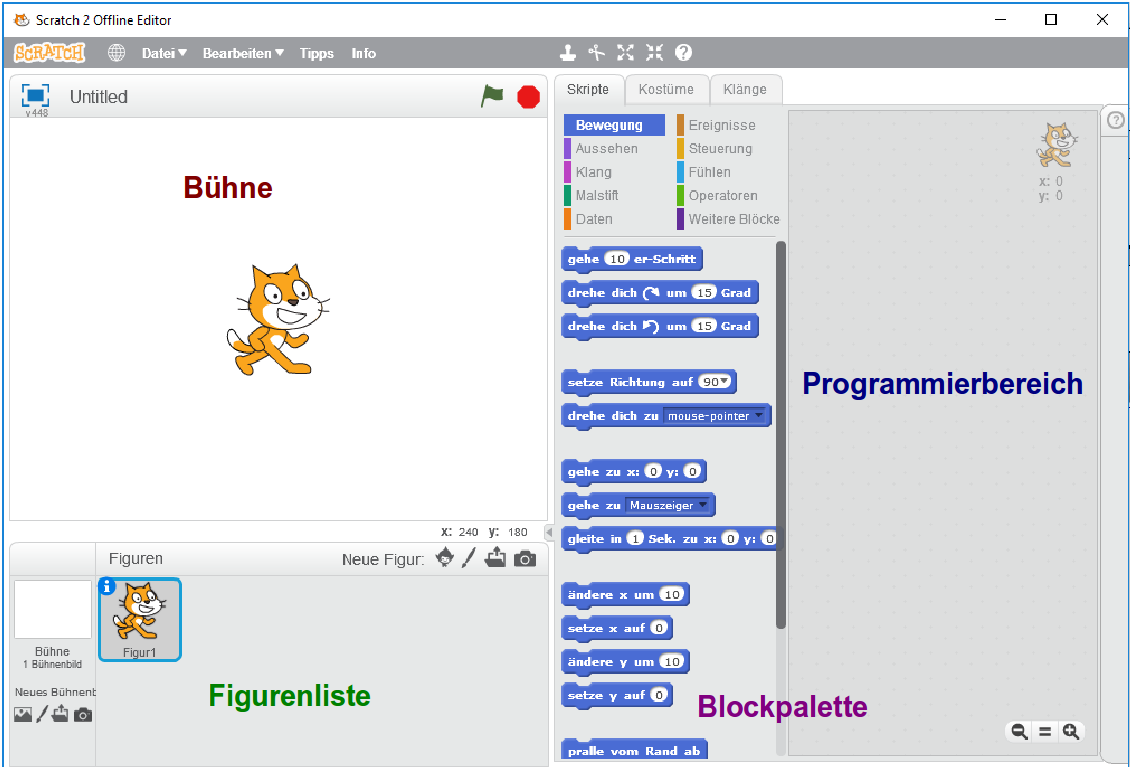
Screenshot der Scratch-Homepage von Lifelong-Kindergarten-Group des MIT [CC BY-SA 2.0]
Die Scratch-Oberfläche teilt sich in vier Bereiche auf.
Auf der Bühne läuft alles ab, was du programmierst. Dort machen deine Figuren das, was du ihnen im Programmierbereich aufträgst.
In der Figurenliste findest du alle Figuren, die in deinem Projekt dabei sind. Anfangs ist es nur eine Figur. Du kannst dort auch neue Figuren erzeugen und bestimmte Eigenschaften festlegen. Außerdem findest du dort auf der linken Seite auch die Bühne(n).
In der Blockpalette findest du die Blöcke, die du zum Programmieren brauchst. Du kannst sie entweder dort direkt durch einen Mausklick testen, oder mit der Maus in den Programmierbereich ziehen und an ein Programm anfügen.
Aufträge
- Du kannst zuerst die Sprache ändern. Klicke dazu auf den Globus links oben neben Datei und wähle die gewünschte Sprache aus.
- Speichere dein Projekt erst einmal ab. Dazu wählst du Datei – Speichern, wählst den Ordner aus, den du für deine Programme angelegt hast und gibst den Dateinamen
01katzeein. Die Dateiendung .sb2 wird automatisch ergänzt. - Gib deiner Katze einen Namen. Klicke dazu auf das kleine „i“ links oben neben der Katze. Es öffnet sich ein Bereich, in dem du den Namen ändern kannst. Schreibe statt „Figur 1“ den Namen deiner Katze, z.B. Mieze. Wenn du mit dem Pfeil zurückgehst, steht der Name jetzt unter der Katze.
Einstieg in Scratch: Herunterladen [odt][3 MB]
Einstieg in Scratch: Herunterladen [pdf][3 MB]
Ergänzung zu Scratch 3 - Unterricht mit Erklärvideos: Herunterladen [pdf][420 KB]
Linkliste zum ergänzenden Download - Unterricht mit Erklärvideos: Herunterladen [pdf][72 KB]
Weiter zu Teil B: Die Katze lernt laufen
